Vai meklējat pilnīgu rokasgrāmatu par to, kā novērst Unreal Engine 4 avārijas problēmu? Neuztraucieties, jūs esat nonācis īstajā vietā. Šeit mēs apspriedīsim 5 vienkāršākos veidus, kā novērst nejaušas avārijas problēmu.
Unreal Engine ir labākā spēļu dzinēja platforma, un tā ir diezgan populāra visu spēļu izstrādātāju vidū. Platformā ir daži lieliski integrēti rīki. Tas ir viens no labākajiem mūsdienu spēļu dzinējiem, kam ir unikāli rīki spēļu projektēšanai un radīšanai. Neatkarīgi no tā, vai tas ir lielisks spēļu dzinējs, tam ir arī problēmas, kas dažkārt beidzas ar tādām problēmām kā spēles avārija.
Un daudzi spēlētāji ir ziņojuši, ka Unreal Engine 4 viņu datorā avarē. Tātad, ja arī jūs saskaraties ar to pašu problēmu, jūs neesat viens. Turklāt labākais ir tas, ka problēma ir arī atrisināma. Izmantojot šo rakstu, mēs plānojam jūs izglītot par visefektīvākajiem veidiem, kā novērst Unreal Engine 4 avārijas problēmu operētājsistēmā Windows PC.
Bet pirms sākam, jums ir jāapzinās, kāpēc Unreal Engine 4 avarē jūsu datorā.
Ātrākais veids, kā novērst Unreal Engine 4 avāriju operētājsistēmā Windows PC
Grafikas draiveri vienmēr ir jāatjaunina, lai novērstu spēles avāriju problēmas. Lai to izdarītu, varat arī izmantot Bit Driver Updater. Tas ir pilnībā automātisks risinājums, kas spēj atrast un instalēt jaunākos ierīces draiverus. Turklāt draivera atjauninātājam ir iebūvēts sistēmas optimizētājs, lai notīrītu nevēlamos failus un uzlabotu datora veiktspēju. No tālāk redzamās pogas varat bez maksas lejupielādēt Bit Driver Updater.

Kāpēc Unreal Engine 4 avārijās?
Parasti Unreal Engine avarē, kad tā procesi sasniedz noteiktu stāvokli, kad tie nevar turpināt darbu vai izpildīt vienu uzdevumu. Iespējams, tas notiek, kad programmā rodas kļūdas un neatbilstības.
Turklāt problēma var rasties trešo pušu programmu vai citu lietojumprogrammu konflikta dēļ. Un, novecojuši grafikas karšu draiveri var izraisīt arī Unreal Engine 4 avārijas problēmas. Nu, aiz Unreal kļūdainās uzvedības varētu būt daudz vainīgo, esam tikai ieskicējuši galvenos. Bet labā ziņa ir tā, ka problēmu var novērst.
Tagad, kad esat informēts par to, kas samazina Unreal Engine darbību, pāriesim uz nākamo sadaļu, kurā ir izcelti labākie problēmu novēršanas padomi šīs problēmas novēršanai.
Visefektīvākie risinājumi Unreal Engine 4 avārijas problēmas novēršanai operētājsistēmā Windows PC 2021. gadā
Tagad mēs jums parādīsim dažus pārbaudītus un izmēģinātus risinājumus, lai novērstu nereālas biežas avārijas problēmas. Apskatīsim tālāk minētos risinājumus, kā novērst Unreal Engine 4 avārijas problēmu.
1. risinājums: instalējiet jaunākos ielāpus
Unreal, Epic Games izstrādātāji pastāvīgi izlaiž jaunus atjauninājumus un ielāpus, lai uzlabotu savu platformu. Tātad, jums ir jāpārbauda, vai jums ir instalēta jaunākā Unreal versija. Tas ir viens no vienkāršākajiem veidiem, kā tikt galā ar avārijām. Lūk, kā to izdarīt:
1. darbība: Izsaukt Epic Games palaidējs, noklikšķiniet uz Nereāls dzinējs opciju kreisajā izvēlnes rūtī un pēc tam noklikšķiniet uz Bibliotēka opciju.
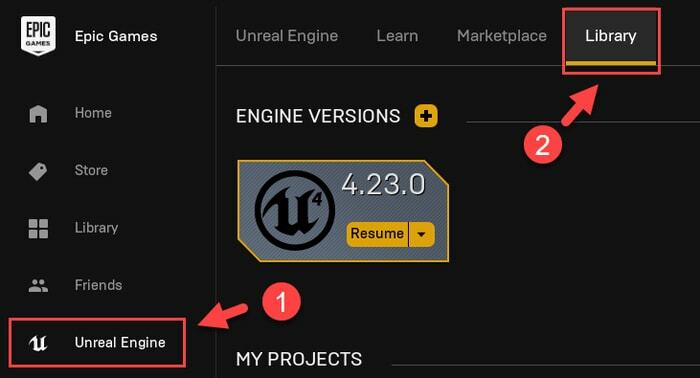
2. darbība: Augšpusē būs redzamas Engine versijas, lai nodrošinātu, ka jums ir instalēta visjaunākā versija, noklikšķiniet uz mazā lejupvērstā bultiņa.
3. darbība: Un, ja gadījumā jūs redzēsit jaunu atjauninājumu vai versiju, kas ir pieejama, izvēlieties jauns atjauninājumsun noklikšķiniet uz Uzstādīt iespēja sākt procesu.
Kad jaunie atjauninājumi vai ielāpi ir instalēti, restartējiet datoru un pārbaudiet, vai Unreal Engine darbojas labi. Ja nē, izmēģiniet citus risinājumus.
Lasi arī: 17 labākie spēļu pastiprinātāji un optimizētāji operētājsistēmai Windows PC 2021. gadā
2. risinājums: atjauniniet grafikas draiverus
Galvenokārt avārijas problēmas rodas novecojušu, trūkstošu, bojātu vai bojātu grafikas draiveru dēļ. Tā kā GPU ir svarīga loma, lai nodrošinātu vienmērīgu un bez piepūles jūsu spēļu un ar tām saistīto komponentu darbību. Tāpēc ir ļoti svarīgi atjaunināt grafikas draiverus. Turklāt, kā uzskata daudzi lietotāji, draiveru atjaunināšana vienmēr var novērst problēmas. Draiveru atjaunināšana var novērst kļūdas un uzlabot spēļu veiktspēju.
Grafikas kartes draiverus var atjaunināt gan manuāli, gan automātiski.
Lai manuāli atjauninātu grafikas draiverus, jāizmanto ražotāja oficiālā vietne, piemēram, NVIDIA, AMD, Intel. Taču manuālā metode var būt nedaudz nogurdinoša un laikietilpīga. Tas prasa arī pienācīgas tehniskās prasmes, īpaši attiecībā uz vadītājiem.
Tāpēc mēs iesakām izmantot precīzu draivera atjaunināšanas rīku, piemēram, Bit Driver Updater. Tas ir viens no daudzsološākajiem draivera atjaunināšanas programmatūra lai labotu visus bojātos draiverus ar vienu klikšķi. Šīs programmatūras labākā daļa ir tā, ka tai ir pilnībā automātiskas funkcijas. Tātad pat iesācējs to var viegli izmantot.
Jebkurš lietotājs var izmantot Bit Driver Updater, veicot tālāk norādītās vienkāršās darbības:
1. darbība: Pirmkārt, nospiediet tālāk kopīgoto lejupielādes pogu, lai iegūtu Bit Driver Updater lejupielādēts bez maksas.

2. darbība: Pēc tam palaidiet lejupielādētais fails un izpildiet vedņa norādījumus, lai veiktu programmatūras instalēšanu.
3. darbība: Atvērt Bitu draivera atjauninātājs, un ļaujiet tai pabeigt skenēt novecojušiem vai bojātiem draiveriem.
Svarīgs: Ja vēlaties veikt manuālu skenēšanu, jums ir jānoklikšķina uz Skenēšanas poga no kreisās izvēlnes rūts.

4. darbība: Pārbaudiet sarakstu ar novecojuši draiveri kas parādījās jūsu ekrānā. Un noklikšķiniet uz Poga Atjaunināt tūlīt blakus draiverim, kuru vēlaties atjaunināt.
5. darbība: Varat arī atjaunināt visus novecojušos draiverus tikai ar vienu pieskārienu. Lai to izdarītu, jums jānoklikšķina uz Atjaunot visu pogu.

Tas ir veids, kā labot bojātus vai bojātus draiverus, izmantojot Bit Driver Updater. Viss, kas jums jādara, ir tikai izpildīt iepriekš minētās darbības. Turklāt Bitu draivera atjauninātājs ir pieejams divos modeļos, t.i., bezmaksas vai pro. Būtu lieliski, ja paļautos uz utilīta pro versiju. Pro versija nodrošina pilnīgu piekļuvi tās bagātīgajām funkcijām.
Pretēji tam, bezmaksas versijai ir tikai pamata funkcijas, piemēram, atsevišķs draivera atjauninājums. Un esiet drošs, ka 60 dienu pirkuma perioda laikā varat pieprasīt pilnu naudu atpakaļ. Vai tas nav kārums? Izmantojiet šo draivera atjaunināšanas utilītu, lai pieredzētu daudz labāku datora veiktspēju.
Lasi arī: Kā novērst Windows 10 klēpjdatoru no pārkaršanas spēļu laikā
3. risinājums: pārbaudiet dzinēja uzstādīšanu
Pēc daudzu lietotāju domām, ar Engine saistīto failu pārbaude var novērst Unreal Engine 4 avārijas problēmas. Ja datorā ir instalēts Epic Games palaidējs, izmantojot noklusējuma rīku, varat pārbaudīt, vai nav bojāti instalācijas faili. To var izdarīt, veicot tālāk norādītās vienkāršās darbības.
1. darbība: Dodieties uz Episks palaidējs.
2. darbība: Veiciet klikšķi uz Bibliotēka opciju, pēc tam izvērsiet sarakstu, noklikšķinot uz mazā lejupvērstā bultiņa.
3. darbība: Tālāk izvēlieties Pārbaudīt opciju no nolaižamās izvēlnes saraksta.
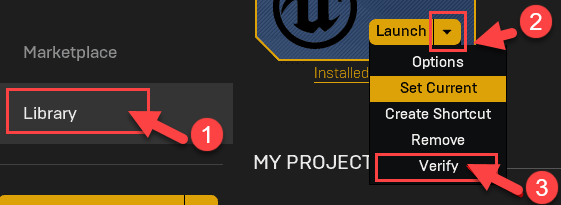
4. darbība: Pagaidiet kādu laiku, līdz skenēšana ir pabeigta. Pēc veiksmīgas verifikācijas tiks parādīta opcija Palaist. Noklikšķiniet uz Palaist opciju.
Kad iepriekš minētās darbības ir izpildītas, restartējiet datoru, lai redzētu, vai Unreal Engine 4 avārijas problēma ir novērsta. Cerams, ka vajadzētu, bet, ja nē, tad izmēģiniet citu risinājumu.
Lasi arī: Kā novērst GTA 5 (Grand Theft Auto) avārijas problēmu
4. risinājums: īslaicīgi atspējojiet pretvīrusu programmu
Dažreiz Unreal Engine 4 avarē jūsu trešās puses lietojumprogrammas dēļ. Pretvīrusu programma var būt pretrunā ar spēles dzinēju, un tā rezultātā tā avarē. Lai pārbaudītu, vai tā ir problēma, uz laiku ir jāatspējo pretvīrusu programma. Pēc pretvīrusu atspējošanas jums jāpārbauda, vai problēma joprojām pastāv.
Ja pēc antivīrusa atspējošanas problēma tiek atrisināta, jums ir jālūdz papildu padoms pretvīrusu pārdevējam. Un diemžēl, ja risinājums nevar novērst Unreal Engine 4 avārijas problēmu, pārejiet pie nākamās uzlaušanas.
5. risinājums: mēģiniet pārinstalēt Unreal
Ja nekas jums nelīdzēja, jums ir jāmēģina veikt tīru Unreal atkārtotu instalēšanu. Diezgan daudzi lietotāji ir ziņojuši, ka Unreal atkārtota instalēšana ir praktiski lietojams risinājums. Tātad, jums vajadzētu arī izmēģināt šo, tomēr turpiniet pārinstalēšanu, neaizmirstiet notīrīt visu, piemēram, saistītos failus, reģistra žurnālus un daudz ko citu. Turklāt pirms atkārtotas instalēšanas dublējiet savus projektus.
Kad esat pabeidzis instalēšanu, problēma ir jānovērš.
Lasi arī: [Novērsts] Mūsdienu karadarbības avārijas problēmas datorā
Unreal Engine 4 avārijas problēma: NOVĒROTA
Mēs ceram, ka iepriekš minētie risinājumi atrisinās jūsu problēmu. Vai šī problēmu novēršanas rokasgrāmata par Unreal Engine 4 avārijas problēmas novēršanu bija noderīga? Lūdzu, paziņojiet mums, izmantojot tālāk sniegtos komentārus.
Vienlaikus atstājiet komentāru, ja jums ir arī šaubas vai citi ieteikumi. Mēs centīsimies jums palīdzēt.
Abonējiet mūsu biļetenu, lai lasītu vairāk tehnoloģiju rakstu. Sekojiet mums arī tālāk Facebook, Twitter, Instagram, un Pinterest tūlītējiem atjauninājumiem.